テキスト読み上げ機能や、テキストから画像生成するAIのプラットフォームを使用したことがある、または少なくとも聞いたことがあるはずです。テキストから画像生成AIによって生成された結果は、非常に正確で説得力があるため、大混乱を引き起こしました。これらのツールの成功により、開発者はより良い成果を上げるよう思い立ち、書かれたスクリプトから動画を自動生成できる、AI動画生成ツールの開発に取り組み始めました。
ただし、テキストの情報から動画を作成するのは複雑です。これは、AI動画生成のスクリプトに使用されるアルゴリズムと学習技術が高度であるためです。画像を正しい順序で配置して動きを生み出すには、複雑な技術の統合が必須でした。これらのAI動画生成ツールの結果は、今のところ本物そっくりではありませんが、さらなる開発によって別次元に引き上げられるでしょう。
記事の内容
パート 1: Synthesia.ioのAI作成ツールを使用してスクリプトから動画を生成する
Synthesia.ioは、AI機能を使用してスクリプトから動画を作成できるオンライン動画クリエイターです。このツールを使用すると、独自の文書化されたアイデアを視覚的なコンテンツに簡単に変換できます。クリエイターやディレクターは俳優、カメラ、動画編集ツールを必要とせず、Synthesia.ioのサービスのみが必要になります。AIを活用した動画作成の簡単な手順を確認してください。
ステップ1: スクリプトをAI動画に変換するには、端末のブラウザーでSynthesia.ioにアクセスすることから始めましょう。ホームページで[Create a free AI video]ボタンを見つけてクリックすると、AIスクリプトライターの助けを借りて動画スクリプトを生成できます。
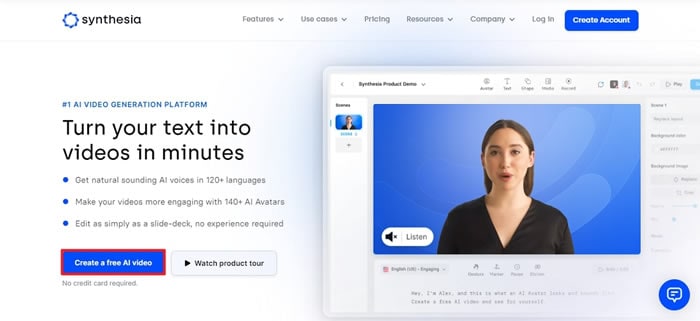
ステップ2: これに続いて、動画に関する詳細や手順を入力できる新しいウィンドウが表示されます。ここで、「Select video template」セクションで適切なオプションを選択できます。テンプレートを選択すると、Synthesiaは説明ボックスにスクリプトを自動生成します。
説明ボックスからスクリプトを変更したり、スクリプトを作成したり、コピーして貼り付けることもできます。「Continue」をクリックして動画の保存に進みます。
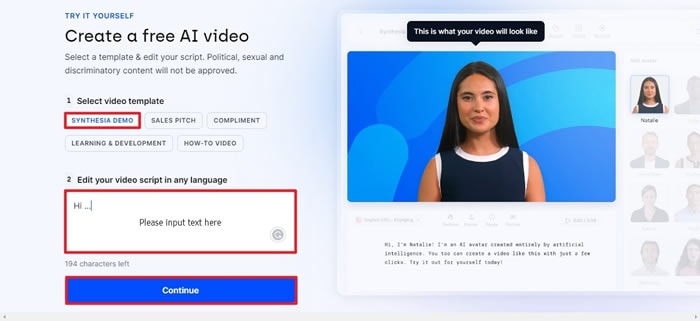
ステップ3: その後、ツールは最終的な動画生成のための資格情報を入力するように求めます。関連情報を追加した後、「Generate Free Video」をクリックして最終結果を表示します。「Go Back」ボタンをクリックして、スクリプトを適切に変更することもできます。
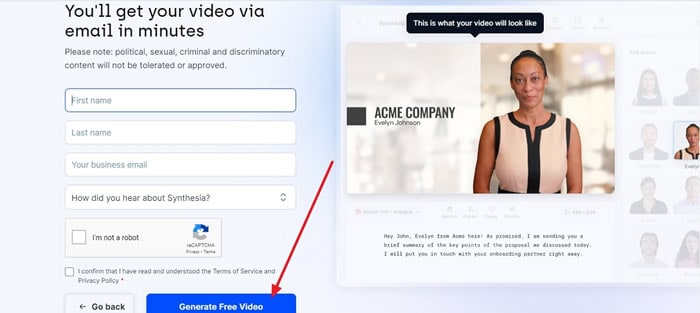
Filmoraには、動画を生成するためのAI機能が豊富に搭載されています。

パート2: InVideo AIを使用してスクリプトのテキストを動画に変換する方法
InVideoは、書かれたアイデアをビジュアルコンテンツに変換するために、スクリプトから動画生成するAIツールです。このツールはAI技術に基づいており、ユーザーの要件に従って動画を生成するのに役立ちます。これを使用して、ソーシャルメディア広告、プロモーション、さまざまなビジネス用のAI動画を作成できます。InVideoの動画作成機能を使用するには、次の手順に従います。
ステップ1: InVideoでアカウントにログインし、メインダッシュボードから[AI text to video]オプションを選択します。次に、好みに応じてさまざまな動画テンプレートを選択します。
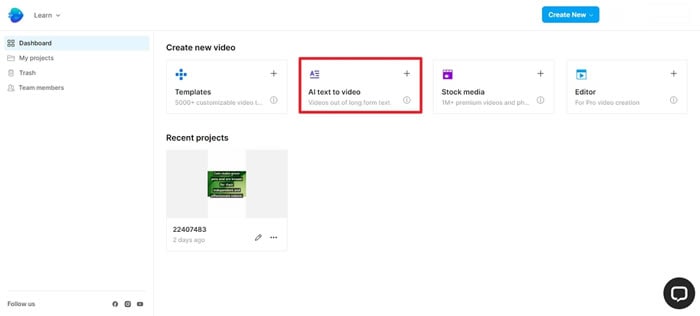
ステップ2: その後、「Suggested Templates」セクションが表示されます。そこから、使いたい動画テンプレートを選択し、新しいウィンドウで[Use template]ボタンを押します。このボタンは右側にあります。その間、左側に動画のプレビューが表示されます。
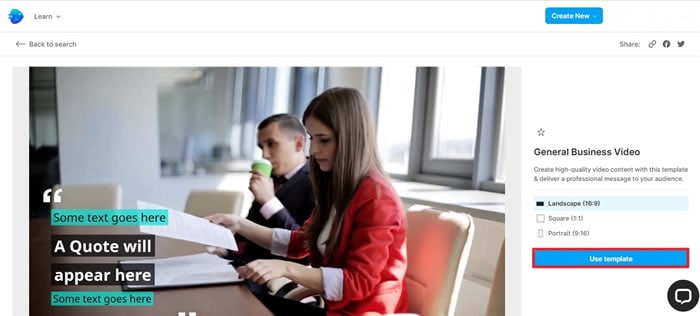
ステップ3: これを実行すると、新しいウィンドウが表示され、既存のスクリプトがある場合はそれを入力するか、またはAIの助けを借りて新たなスクリプトを生成できます。AI動画生成ツールの助けを借りてシーンを生成し、必要に応じて編集します。動画内に生成するブログ投稿、ストーリー、またはテキストのURLを追加することもできます。
ここでは、音楽、ロゴ、要素などの機能を使用して動画をカスタマイズします。基本設定が完了すると、「Export」ボタンが使用可能になり、クリックしてファイルを端末に保存できます。
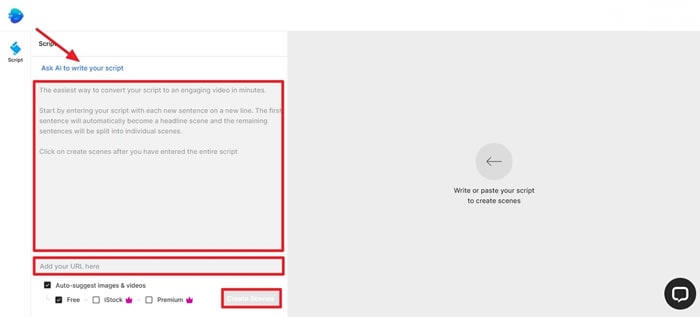
パート3: Pictory AIによるスクリプトを使用した動画作成ガイド
Pictory AI動画生成ツールは、テキストを独自の動画に変換するのに役立つ人気のAIツールの1つです。このツールは、視聴者向けに素晴らしいコンテンツを作成したい企業や代理店のオーナーにとって有益です。このツールがどのように機能するかは、以下の簡単な手順を見てください。
ステップ1: Pictoryアカウントにサインインし、メインダッシュボードから[Script to Video]オプションを選択します。新しいウィンドウが表示されるので、必要なテキストを入力し、「Proceed」ボタンをクリックします。
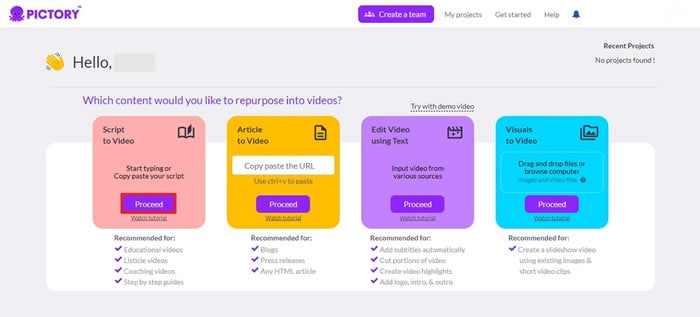
ステップ2: 新しいウィンドウで、説明ボックスにスクリプトを記述するか、コピーして貼り付けることができます。その後、[Proceed]をクリックすると、新しいウィンドウが表示され、そこで動画のテンプレートを選択できます。
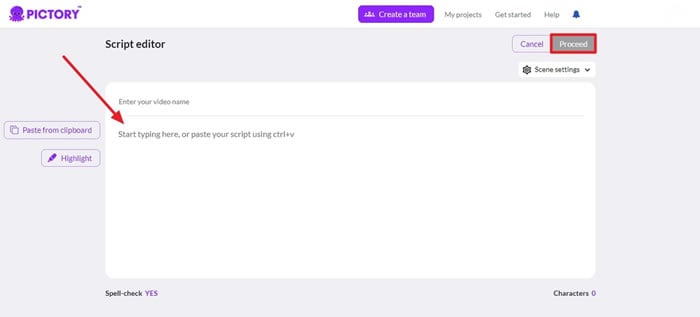
ステップ3: 数分以内に動画のビジュアルが完成し、新しいウィンドウで確認できます。ここでは、オーディオ、テキスト、スタイルなどのさまざまな機能を使用して動画をカスタマイズすることもできます。基本的な編集をすべて行った後、「Download」ボタンをクリックするだけで動画を端末に保存することができます。
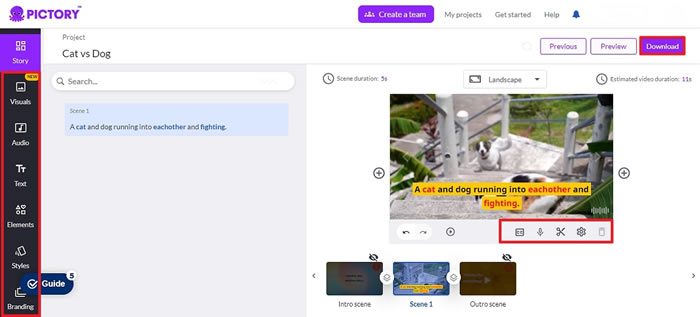
おまけパート: Wondershare Filmoraを使用したAI編集で動画をより良く仕上げる
AI動画生成ツールは動画作成をサポートしますが、これらのAIがどれほど優れていても、ユーザーは常にカスタマイズの選択肢を望んでいます。AI動画生成ツールだけでは、ユーザーは納得できる動画を生み出せません。
ユーザーが好みに合わせて編集できるよう、Wondershare Filmoraは有能なAIを提供します。このソフトウェアを使用すると、最大4Kの高品質解像度と多くの形式で動画を編集できます。Filmoraは、現代の編集需要に対応する最新のAI機能を提供します。
Wondershare Filmoraの最新の動画編集AI機能
Wondershare FilmoraのAIツールにより、動画編集のプロセスが楽になり、時間効率が良くなりました。そのAI機能と、それらがどのように役立つのかについては、以下をお読みください。
1. AI コピーライティング
コンテンツを生成することがどれほど好きであっても、行き詰まることはあります。ただし、視聴者の関心を引くためには、定期的に動画をアップロードすることも不可欠です。Wondershare Filmoraは、スクリプトから動画生成するAIツールではありませんが、コピーライターにはなり得ます。このツールは、YouTubeまたはSEOを強化したコンテンツ用のスクリプトが必要な場合に最適です。
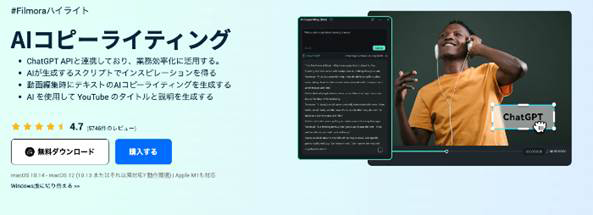
2. AI スマートカットアウト
動画の背景を仮想的に削除するのに、グリーンスクリーンの設定で時間を無駄にする必要はありません。Wondershare Filmoraを使用すると、手作業なしで動画の背景を削除したり置き換えたりできます。さらに、これらの背景は、プリインストールされた背景から、または手動で追加してカスタマイズできます。
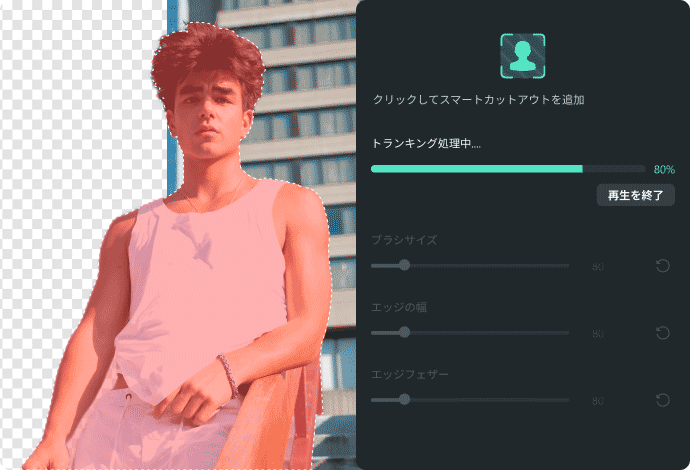
結論
正しい知識があれば、誰でもスクリプトから動画を作成するAIツールを使用できます。この記事では、スクリプトを動画に変換するための人気ツールをいくつか紹介しました。さらに、Wondershare Filmoraを使用すれば、スクリプトに基づいて好みの方法で動画を作成することもできます。






役に立ちましたか?コメントしましょう!